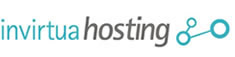1) Abrir o Thunderbird
2) vá para o menu "Ferramentas > Configurar contas"
3) Na janela que abrir, nas opções da esquerda, selecione "Servidor de envio (SMTP)"
4) Selecione a conta de e-mail do seu domínio hospedado na Invirtua e clique em "Editar"
5) Em "Porta", substituir o "25" e colocar "587"
6) Em "Segurança da conexão" escolher a opção "SSL/TLS"
7) Em "Modo de autenticação" selecionar "Senha criptografada"
8) Clique em "OK" e "OK"
Pronto! Seu cliente de e-mail foi configurado corretamente para envio de e-mails pela porta 587.
No caso de algum problema ou dúvida, favor entrar em contato com o Suporte Invirtua, sempre informando as mensagens de erro recebidas.